win11鼠标右键菜单没了怎么修复 win11鼠标右键没反应的解决方法
更新时间:2023-11-19 14:33:00作者:zheng
有些用户发现win11电脑的右键点击之后没有反应,无法打开右键菜单,这该怎么办呢?今天小编就给大家带来win11鼠标右键菜单没了怎么修复,如果你刚好遇到这个问题,跟着小编一起来操作吧。
修复方法:
1、首先我们按下键盘的“win”按钮,然后点击其中的“设置”
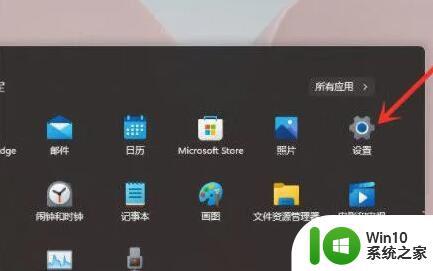
2、然后点击系统设置下方的“关于”
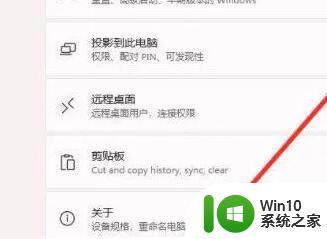
3、然后在设备规格下方找到蓝色字体的“高级系统设置”
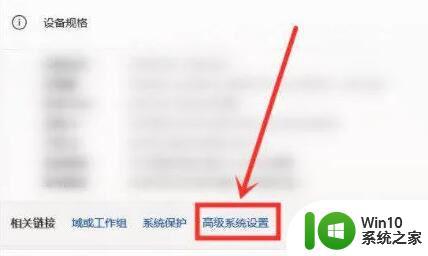
4、接着在性能选项中选择“设置”,如图所示。
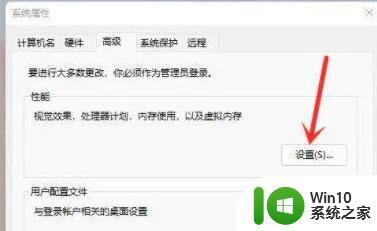
5、然后勾选“自定义”,然后勾选其中的“窗口内的动画控件和元素”。再点击“确定”即可。
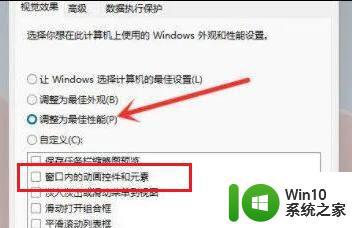
以上就是关于win11鼠标右键菜单没了怎么修复的全部内容,有出现相同情况的用户就可以按照小编的方法了来解决了。
win11鼠标右键菜单没了怎么修复 win11鼠标右键没反应的解决方法相关教程
- win11鼠标右键菜单没了怎么办 win11鼠标右键没反应怎么回事
- win11鼠标右键没反应如何解决 win11鼠标右键无法使用怎么办
- windows11鼠标右键没反应如何解决 win11桌面右键没反应怎么办
- win11鼠标右键无反应的处理教程 win11鼠标右键没反应怎么回事
- win11桌面右键没反应修复方法 win11右键桌面没反应怎么办
- Win11系统右键菜单无法打开怎么办 Win11系统鼠标右键点击无反应怎么解决
- win11鼠标插上没反应如何修复 win11系统鼠标没反应怎么回事
- win11鼠标右键点击无反应怎么解决 win11系统右键菜单打开慢如何处理
- win11鼠标右键amd取消显示 win11右键菜单如何取消AMD驱动栏
- win11右键菜单响应慢的解决方法 win11右键菜单响应慢怎么办
- win11桌面右键没反应该如何解决 win11桌面右键没反应怎么办
- win11右键菜单反应慢处理方法 win11右键菜单打开慢怎么办
- win11系统启动explorer.exe无响应怎么解决 Win11系统启动时explorer.exe停止工作如何处理
- win11显卡控制面板不见了如何找回 win11显卡控制面板丢失怎么办
- win11安卓子系统更新到1.8.32836.0版本 可以调用gpu独立显卡 Win11安卓子系统1.8.32836.0版本GPU独立显卡支持
- Win11电脑中服务器时间与本地时间不一致如何处理 Win11电脑服务器时间与本地时间不同怎么办
win11系统教程推荐
- 1 win11安卓子系统更新到1.8.32836.0版本 可以调用gpu独立显卡 Win11安卓子系统1.8.32836.0版本GPU独立显卡支持
- 2 Win11电脑中服务器时间与本地时间不一致如何处理 Win11电脑服务器时间与本地时间不同怎么办
- 3 win11系统禁用笔记本自带键盘的有效方法 如何在win11系统下禁用笔记本自带键盘
- 4 升级Win11 22000.588时提示“不满足系统要求”如何解决 Win11 22000.588系统要求不满足怎么办
- 5 预览体验计划win11更新不了如何解决 Win11更新失败怎么办
- 6 Win11系统蓝屏显示你的电脑遇到问题需要重新启动如何解决 Win11系统蓝屏显示如何定位和解决问题
- 7 win11自动修复提示无法修复你的电脑srttrail.txt如何解决 Win11自动修复提示srttrail.txt无法修复解决方法
- 8 开启tpm还是显示不支持win11系统如何解决 如何在不支持Win11系统的设备上开启TPM功能
- 9 华硕笔记本升级win11错误代码0xC1900101或0x80070002的解决方法 华硕笔记本win11升级失败解决方法
- 10 win11玩游戏老是弹出输入法解决方法 Win11玩游戏输入法弹出怎么办
win11系统推荐
- 1 win11系统下载纯净版iso镜像文件
- 2 windows11正式版安装包下载地址v2023.10
- 3 windows11中文版下载地址v2023.08
- 4 win11预览版2023.08中文iso镜像下载v2023.08
- 5 windows11 2023.07 beta版iso镜像下载v2023.07
- 6 windows11 2023.06正式版iso镜像下载v2023.06
- 7 win11安卓子系统Windows Subsystem For Android离线下载
- 8 游戏专用Ghost win11 64位智能装机版
- 9 中关村win11 64位中文版镜像
- 10 戴尔笔记本专用win11 64位 最新官方版